Jak usunąć profil sieci bezprzewodowej w systemie Windows Vista?
Krok 1 Wybierz przycisk start w pasku zadań, otwórz okno Control Panel -> (wybierz opcję Network and Internet; jeżeli nie ma jej wyświetlonej przejdź dalej) -> kliknij dwukrotnie opcję Network and Sharing Center.
Krok 2 Z listy zadań wybierz opcję Manage wireless networks .
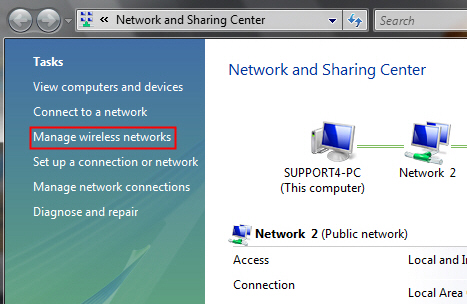
Krok 3 Z tabeli sieci wybierz istniejący profil i zaznacz opcję Remove .
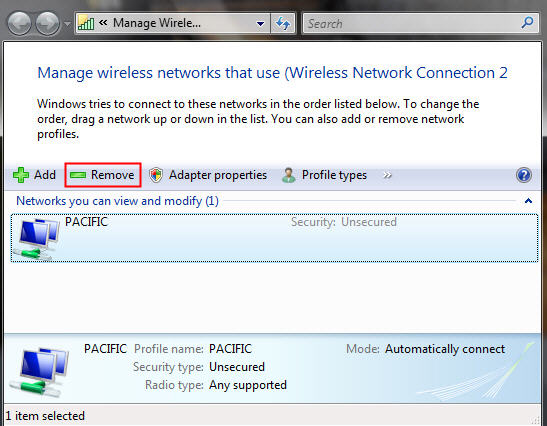
Krok 4 Jeżeli pojawi się okno z ostrzeżeniem, naciśnij przycisk OK.
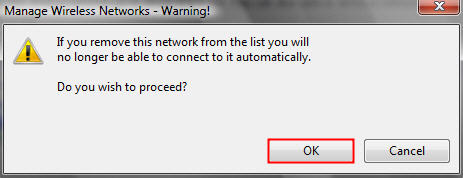
Krok 5 Przejdź z powrotem do okna Network and Sharing Center, wybierz opcję zarządzania połączeniami sieciowymi Manage network connections. Kliknij prawym przyciskiem myszy opcję Wireless Network Connection a następnie wybierz opcję Connect/Disconnect.
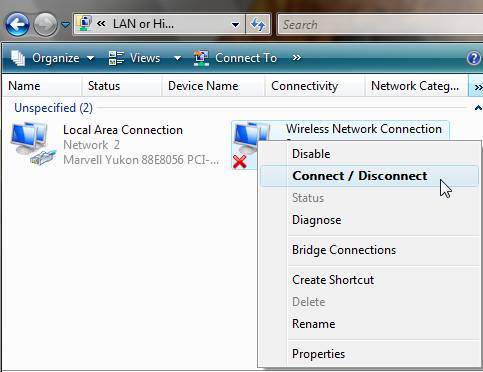
Krok 6 Naciśnij przycisk  aby odświeżyć listę wszystkich dostępnych sieci bezprzewodowych. Znajdź właściwą sieć, kliknij na nią dwukrotnie lub naciśnij przycisk Connect.
aby odświeżyć listę wszystkich dostępnych sieci bezprzewodowych. Znajdź właściwą sieć, kliknij na nią dwukrotnie lub naciśnij przycisk Connect.
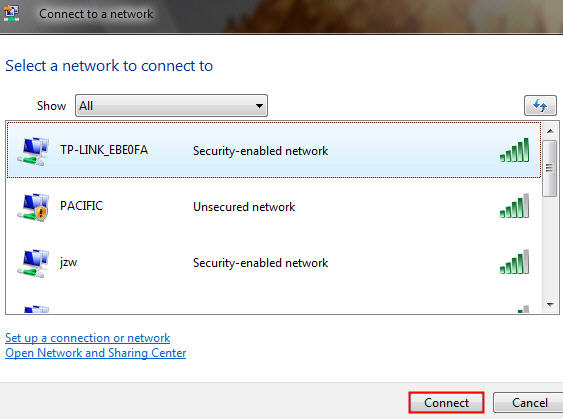
Krok 7 Jeżeli skonfigurowano zabezpieczenia sieci bezprzewodowej, pojawi się okno, do którego należy wprowadzić klucz/hasło. Wprowadź klucz zabezpieczający i naciśnij przycisk Connect .
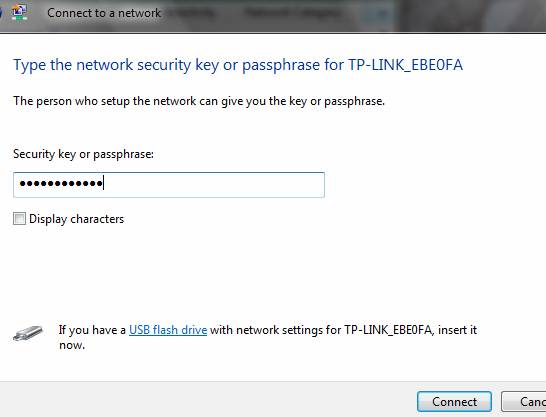
Krok 8 Zapisz ustawienia (patrz poniżej) i naciśnij przycisk Close .
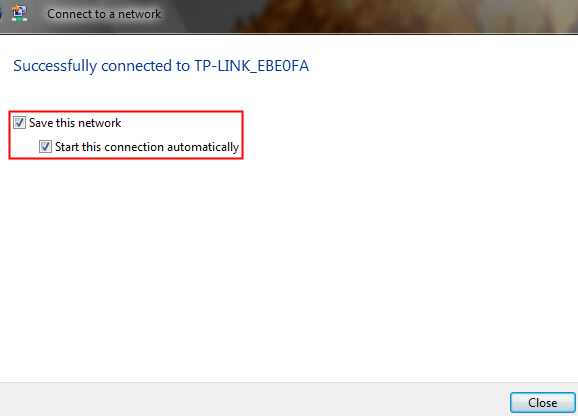
Uwaga:
1. Jeżeli połączenie nie zostało przerwane, lub nadal zajmowany jest adres IP, sprawdź czy wprowadzono poprawnie hasło/klucz zabezpieczający.
2. Jeżeli połączenie jest ograniczone, lub nie ma połączenia, sprawdź, czy serwer DHCP bezprzewodowego routera/punktu dostępowego jest aktywny.
Czy ten poradnik FAQ był pomocny?
Twoja opinia pozwoli nam udoskonalić tę stronę.
z United States?
Uzyskaj produkty, wydarzenia i usługi przeznaczone dla Twojego regionu.